🗒️
【コラボフロー】Markdown使えるようにしちゃおうぜ!【JavaScript×CSS】
こんばんは。
突然ですが、zennってすごく記事を書きやすいと思うんですよ。
で、それって「なんでかな?」と思ったら
マークダウンを使えることが理由のひとつだと思うんですよ。
なので、コラボフローでもマークダウンを使えるように
カスタマイズしてしました🥰
コラボフローとは?
直感的に操作できるワークフローサービスです。
JavaScriptなどを使わなくても複雑なワークフローを作ることも可能ですが、
カスタマイズしてより自社に適したシステムにすることも可能です!
フォームを作る
まずは、マークダウンで申請するための
申請フォームを作成します。
アプリ管理者でログインし、
アプリ設定 > フォーム設定 から作成できますよ!
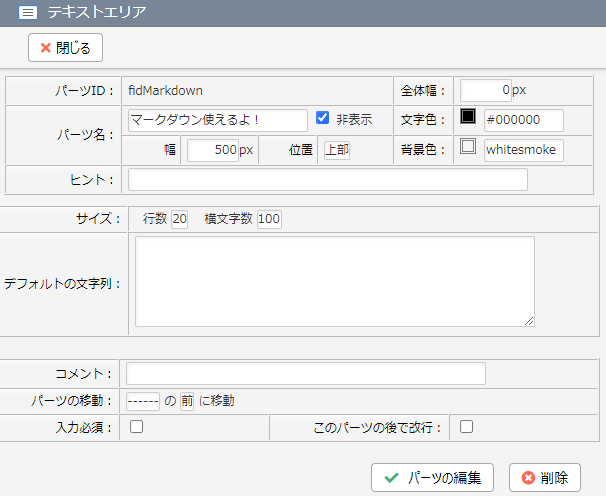
↑こんな感じに設定しました。
複数行入力したいので、テキストエリアパーツを使います!
経路を作る
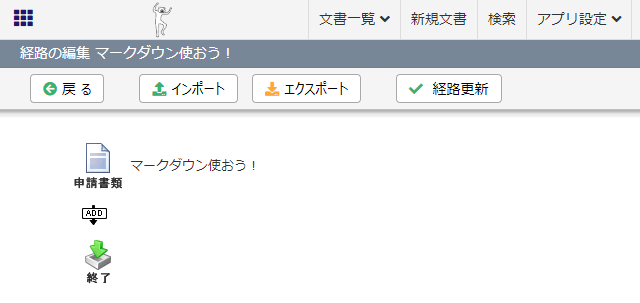
今回は申請入力画面のカスタマイズなので、
とってもシンプルに作成しました!
カスタマイズ
Marked.jsを使ってJSカスタマイズしていきます。
※申請内容確認画面と、申請書閲覧画面でマークダウン表示されるようにしています。
customize.js
(function () {
'use strict';
collaboflow.events.on(['request.confirm.show', 'request.detail.show'], (event) => {
const parts = event.parts;
const partsName = 'fidMarkdown';
const markdownParts = parts[partsName].value;
document.getElementById('span_' + partsName).innerHTML = marked.parse(markdownParts);
});
})();
このままだと寂しいデザインのため、CSSでスタイルも変えちゃいます。
customize.css
h1 {
background: #dfefff;
color: #454545;
font-size: 2.0em;
}
h2 {
color:#278bb8;
}
h3 {
color: #454545;
text-shadow: 0 0 5px white;
border-bottom: solid 2px #dfefff;
}
body * p{
padding: 0%;
}
作成したらカスタマイズファイルを適用していくのですが、
このままではMarked.jsを利用できませんので
URLでライブラリを指定しちゃいましょう🗿✨
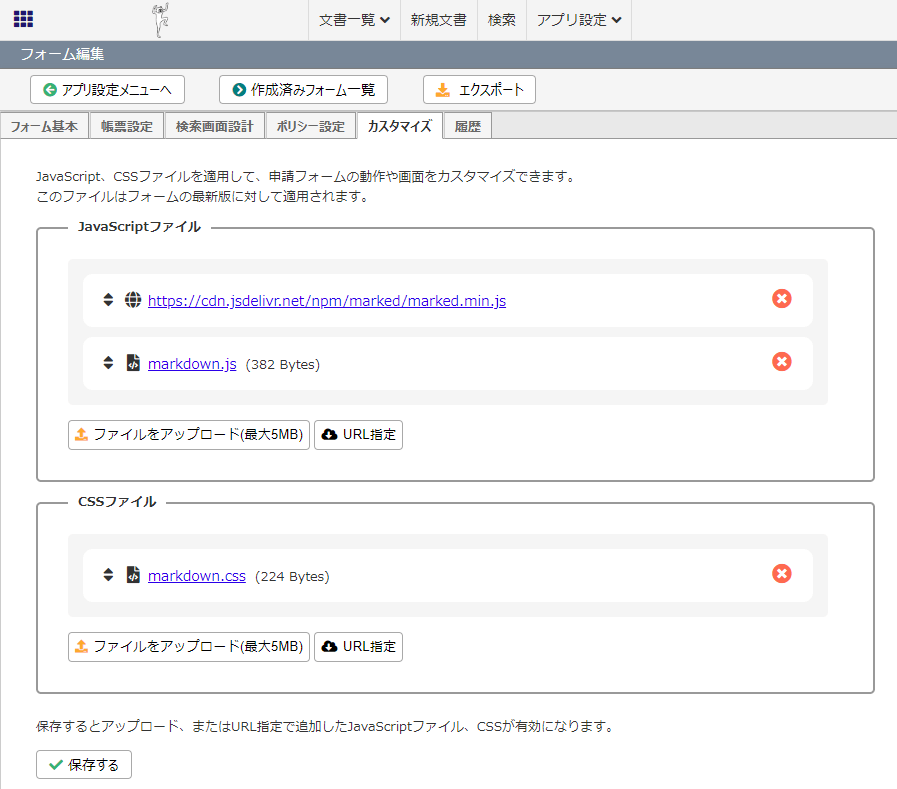
これで、カスタマイズの準備ができました!
動作確認
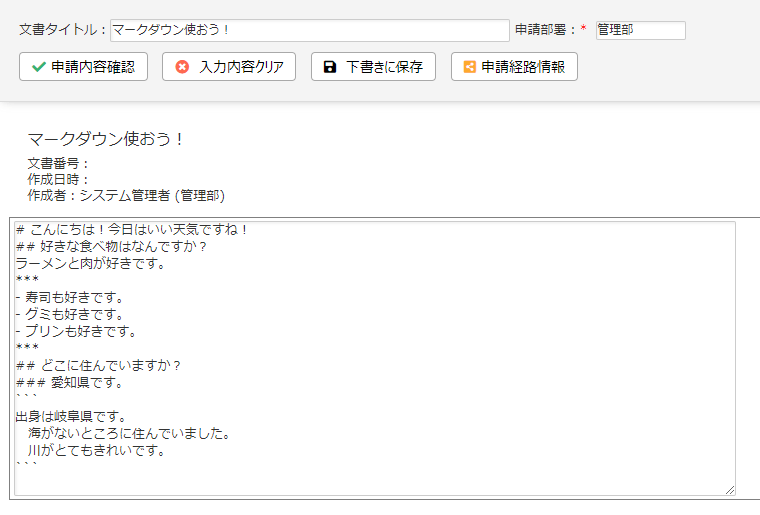
新規申請画面から申請書を開き、文章を入力してみると…?
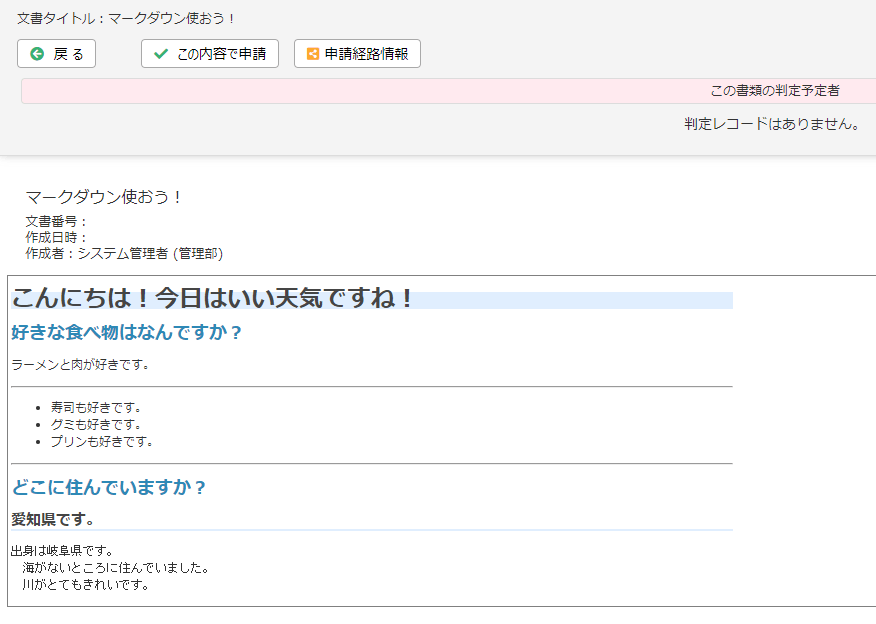
ぶじ、マークダウン表示されました☆☆
ただ・・・
zennの記事は、1画面でマークダウンのプレビューが表示されますよね。
これ、コラボフローでも似たようなことがしたい・・・
この件は来週のネタにします🙆🙆🙆
Discussion